在會議或網路研討會期間檢視某人的 People Insights 設定檔
 意見回饋?
意見回饋?您可以透過檢視參加者的 People Insights 設定檔,進一步瞭解會議或網路研討會參加者。People Insights 設定檔顯示在「參加者」面板中,可能包含人員職稱、工作經歷、教育和社交媒體連結等資訊。如果此人屬於您的組織,他們的設定檔可能包含內部目錄中的詳細資訊,例如位置以及他們要向誰報告。
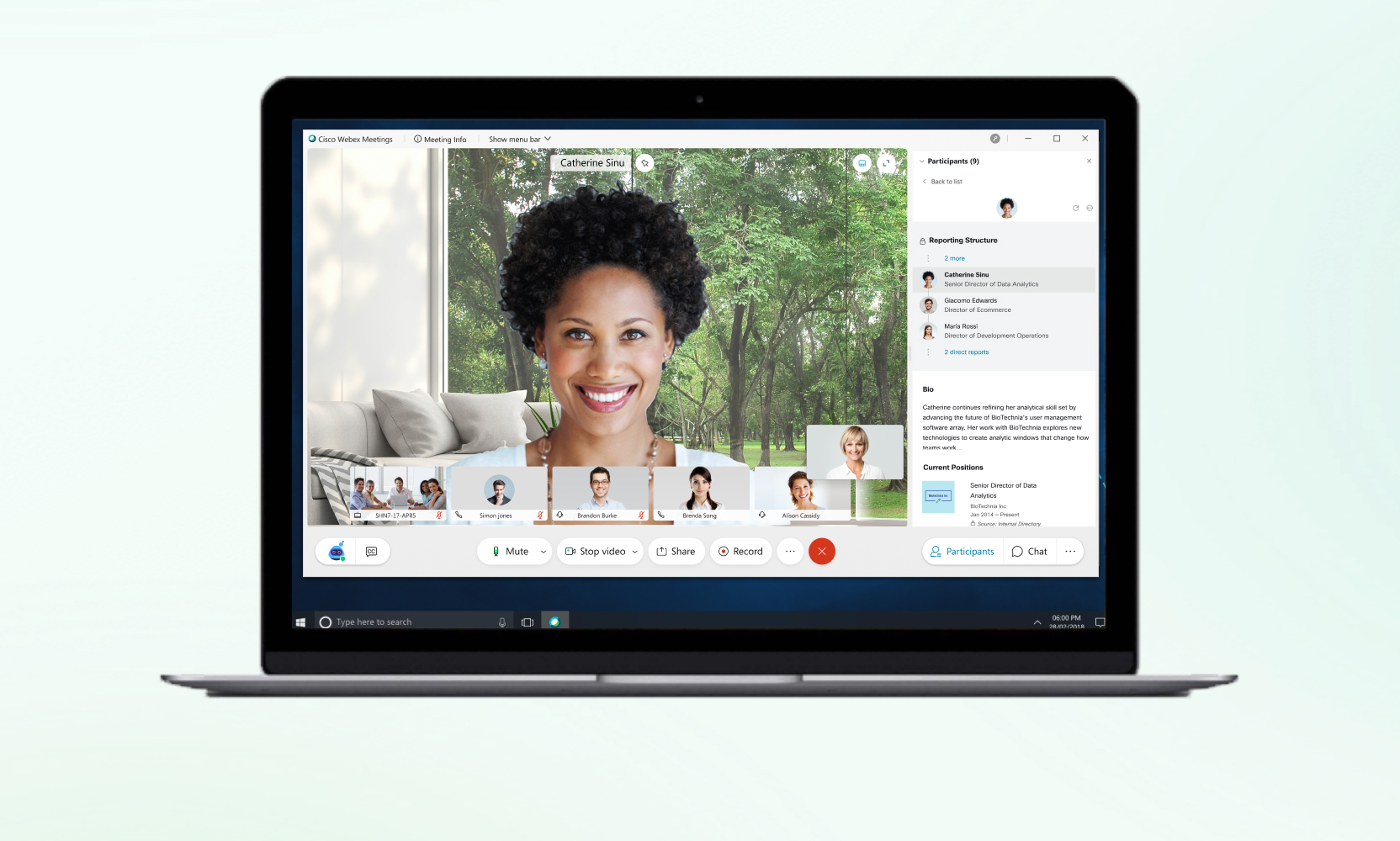
People Insights 設定檔在 Webex Meetings 桌面應用程式、Webex Meetings Web 應用程式、Android 或 iOS 版 Webex Meetings 應用程式,以及 Webex Webinars 中均有提供。您的Webex 網站和使用者必須是 鏈結至 Control Hub 或在 Control Hub 中管理,且啟用了目錄同步。
Meetings 和 Webex Webinars 中的 People Insights 設定檔適用於在美國的叢集網站上加入會議或網路研討會的使用者,且目前僅提供英文版。從非美國組織加入的使用者,則可以存取加入會議或網路研討會的任何人員的公開 People Insights 設定檔(在已啟用 People Insights 設定檔的 Webex 網站上)。該功能將很快推廣到更多裝置和平台。
如需深入瞭解 People Insights,請參閱技術文檔,People Insights 設定檔:建立人員協作體驗。
|
在會議或網路研討會期間,選取 進一步了解此參加者  如果 參加者 面板已隱藏,請選取 參加者 若要檢視您自己的設定檔,請選取 檢視我的人物洞察個人檔案 如果有人隱藏了他們的設定檔、如果沒有提供足夠的公共資訊且某人尚未建立自己的設定檔,或者您尚未從 Meetings 桌面應用程式或從 Android 或 iOS 版 Meetings 應用程式加入會議,則無法檢視設定檔。 |
本文是否有幫助?


